スマートフォンが私たちの生活に欠かせないツールとなった現代、スマホに保存されたデータを「今すぐ印刷したい」と感じる場面も増えてきたのではないでしょうか。例えば、急に必要になった書類のPDFデータや、旅先で撮影した思い出の写真など、そのニーズは多岐にわたるかもしれません。そんな時、身近なコンビニエンスストアが強力な味方になる可能性があります。
特にファミリーマートに設置されているマルチコピー機は、スマホと連携することで、多彩なプリントサービスを提供してくれる存在です。しかし、「スマホからどうやって操作するの?」「アプリが必要なの?」といった疑問を感じる方もいらっしゃるかもしれません。
この記事では、WEBライターの視点から、ファミリーマートのマルチコピー機を使ってスマホから各種データを印刷するための具体的なやり方について、さまざまな情報をまとめました。PDF文書から写真、さらにはシール紙への印刷まで、その方法やポイントを一つひとつ紐解いていきます。この記事が、あなたの「印刷したい」をスムーズに実現するための一助となるかもしれません。
スマホで完結!ファミマコピーの基本的なやり方
ファミリーマートのマルチコピー機(ファミマコピー)を使えば、スマホ内のデータを手軽に印刷できる可能性があります。ここでは、その基本的なやり方について、いくつかの側面からご紹介します。ご自身の目的や状況に合わせて、最適な方法を見つけるヒントになるかもしれません。
印刷の前に準備しておきたいこと
スマホから印刷を行う前に、いくつか準備しておくとスムーズに進められるかもしれません。まず、ファミリーマートのマルチコピー機が提供するプリントサービスには、主に2つのアプリを利用する方法が考えられます。一つは「ネットワークプリント」、もう一つは「PrintSmash(プリントスマッシュ)」です。どちらのアプリを利用するか、あらかじめ決めておくと良いでしょう。
また、印刷したいデータ(PDFや写真など)をスマホ内のわかりやすい場所に保存しておくことも、作業を効率化するポイントの一つと言えるかもしれません。店内ではWi-Fiを利用するケースもあるため、スマホのWi-Fi設定を確認しておくことも大切です。
「ネットワークプリント」アプリを利用したやり方
「ネットワークプリント」は、事前に印刷したいファイルをインターネット上のサーバーに登録しておくタイプのサービスです。この方法の利点として、ファミリーマートの店舗へ行く前に自宅や移動中などの好きな場所でファイルのアップロード作業を完結させられる点が挙げられます。
具体的な流れとしては、まずスマホに「ネットワークプリント」アプリをインストールし、会員登録(無料)を行います。その後、アプリから印刷したいファイルを選択して登録すると、「ユーザー番号」が発行されます。ファミリーマートの店舗に着いたら、マルチコピー機のメニューから「ネットワークプリント」を選択し、このユーザー番号を入力することで、登録したファイルを呼び出して印刷するという手順が考えられます。
「PrintSmash」アプリを利用したやり方
「PrintSmash(プリントスマッシュ)」は、ファミリーマート店内のWi-Fiを利用して、スマホからマルチコピー機へ直接データを転送する方法です。こちらの利点は、事前の会員登録が不要で、思い立った時にすぐ利用できる手軽さにあるかもしれません。
利用するには、まずスマホに「PrintSmash」アプリをインストールしておきます。ファミリーマートの店舗に着いたら、マルチコピー機のメニューで「プリントサービス」から「スマートフォン」を選択し、画面の案内に従ってWi-Fiに接続します。その後、PrintSmashアプリを起動し、印刷したいPDFや写真を選択して、マルチコピー機に表示される4桁のパスワードを入力することでデータが転送され、印刷が可能になるという流れが一般的です。
スマホからPDFを印刷する具体的なやり方
ビジネス文書や各種申し込み用紙など、PDFファイルをスマホから印刷したい場面は少なくないでしょう。ファミリーマートのマルチコピー機では、PDFの印刷も可能です。
前述の「ネットワークプリント」または「PrintSmash」のいずれかのアプリを利用します。例えば「ネットワークプリント」であれば、アプリからPDFファイルを登録してユーザー番号を取得し、店頭のマルチコピー機で入力します。「PrintSmash」の場合は、店内でWi-Fiに接続後、アプリでPDFファイルを選択し、データを転送します。いずれの方法でも、マルチコピー機の画面上で用紙サイズ(A4, B5, A3など)やカラーモード(白黒/フルカラー)、両面印刷の有無などを選択できるため、用途に応じた設定で印刷を進めることが考えられます。
スマホ内の写真をプリントするやり方
スマホで撮影したお気に入りの写真を形に残したい場合、写真プリントサービスが役立つかもしれません。iPhoneでもAndroidでも、基本的な手順は同様です。
「ネットワークプリント」や「PrintSmash」アプリを使い、スマホ内の写真を選択します。マルチコピー機では、通常のL判や、少し大きめの2L判といったサイズから選べる場合があります。さらに、光沢感のある仕上がりになる「光沢紙」を選択できるのも、写真プリントならではの特徴と言えるでしょう。操作画面でプリントしたい写真を選び、枚数やサイズを指定して印刷を開始します。旅の思い出や家族写真などを手軽にプリントアウトする一つの手段として考えられます。
印刷に対応しているファイル形式とは
スマホから印刷する際には、印刷したいデータがマルチコピー機に対応したファイル形式であるかを確認しておくことが重要です。一般的に、ファミリーマートのマルチコピー機では以下のようなファイル形式に対応していると考えられます。
- 文書ファイル: PDF(.pdf), Microsoft Word(.docx), Excel(.xlsx), PowerPoint(.pptx)
- 画像ファイル: JPEG(.jpg, .jpeg), PNG(.png)
ただし、WordやExcelなどのファイルは、お使いのスマホのOSやアプリのバージョン、ファイル内で使用されているフォントなどによって、レイアウトが崩れて表示・印刷される可能性もゼロではありません。そのため、重要な書類の場合は、事前にPDF形式に変換しておく方が、意図した通りのレイアウトで印刷されやすいと言えるかもしれません。
知っておくと便利?ファミマコピーのやり方とスマホ活用術
基本的な印刷方法に加えて、ファミリーマートのマルチコピー機が持つ多彩な機能を知っておくと、スマホからのプリントがさらに便利で楽しくなるかもしれません。ここでは、少し応用的な使い方や、知っておきたいポイントについて掘り下げていきます。
オリジナルシールが作れる?シール紙プリントのやり方
手帳のデコレーションや、持ち物の名前付けなどに使えるオリジナルシールを自作してみたいと考えたことはありませんか。ファミリーマートのマルチコピー機では、L判や2L判サイズのシール紙に印刷するサービスも提供されている場合があります。
やり方としては、写真プリントの手順と非常に似ています。スマホアプリ「PrintSmash」または「ネットワークプリント」を利用して、シールにしたい画像データ(イラストや写真など)をマルチコピー機に送信します。操作パネルで「写真プリント」や「スマホからプリント」といった項目を選び、用紙を選ぶ際に「シール紙」を選択します。あとはサイズ(L判/2L判)を指定すれば、オリジナルのシールが完成する可能性があります。
急に必要になっても安心?証明写真プリントのやり方
履歴書やパスポート申請などで急に証明写真が必要になった際にも、ファミリーマートのマルチコピー機が役立つかもしれません。一部のマルチコピー機では、スマホ内の顔写真データを使って証明写真を作成できるサービスが搭載されています。
このサービスを利用する場合、「ネットワークプリント」など、対応するアプリ経由で顔写真を登録するか、専用のサービスサイトを利用する手順が考えられます。マルチコピー機のメニューから「証明写真」を選択し、画面の案内に従って操作を進めます。サイズも複数から選べる場合が多く、必要な規格に合わせてプリントアウトできるため、非常に便利な選択肢の一つと言えるでしょう。
気になる料金体系について
コンビニでのプリントサービスを利用する上で、料金は事前に把握しておきたいポイントの一つです。ファミリーマートのマルチコピー機における料金は、印刷するものの種類、サイズ、そしてカラーか白黒かによって変動するのが一般的です。
例えば、普通紙への文書印刷の場合、白黒A4サイズであれば1枚10円から、カラーA4サイズであれば1枚50円から、といった料金設定が考えられます。写真プリントやシール紙プリント、証明写真などは、それぞれ異なる料金体系が設定されています。詳細な料金については、マルチコピー機の操作画面に表示されるか、ファミリーマートの公式サイトで確認することができるでしょう。
うまく印刷できない時のチェックポイント
「アプリとコピー機が接続できない」「ファイルがうまく表示されない」など、操作に戸惑うこともあるかもしれません。そんな時は、いくつかの点を確認することで問題が解決する可能性があります。
まず、「PrintSmash」を利用している場合は、スマホがマルチコピー機の指定するWi-Fiに正しく接続されているかを確認してみましょう。また、アプリやスマホのOSが最新のバージョンになっているかもチェックポイントです。印刷したいファイルのサイズが大きすぎる、あるいは対応していないファイル形式である可能性も考えられます。一度に多くのファイルを転送しようとするとエラーが起きやすくなる場合もあるため、一つずつ試してみるのも良いかもしれません。
セキュリティ面で気にしておきたいこと
コンビニのマルチコピー機は不特定多数の人が利用するため、セキュリティ意識を持つことも大切かもしれません。特に、「ネットワークプリント」を利用する場合は、印刷後にサーバー上のデータを削除する設定があるか確認したり、手動で削除したりすることが推奨されます。
また、「PrintSmash」で利用するWi-Fiは、あくまで印刷データを転送するための一時的なものです。印刷が完了したら、Wi-Fi接続はオフにしておく方が安心かもしれません。ユーザー番号やパスワードなどの個人情報が関わる操作を行う際は、周囲に人がいないかを確認するなど、基本的な注意を払うことで、より安心してサービスを利用できるでしょう。
スマホを使ったファミマコピーのやり方まとめ
今回はスマホを使ったファミマでのコピー(印刷)のやり方についてお伝えしました。以下に、本記事の内容を要約します。
・スマホからの印刷には主に「ネットワークプリント」と「PrintSmash」の2つのアプリが利用される
・「ネットワークプリント」は事前にファイルをサーバーへ登録する方式
・「PrintSmash」は店内のWi-Fiを利用してスマホから直接データを送る方式
・PDFファイルの印刷はビジネス文書などに活用できる
・スマホ内の写真をL判や2L判の光沢紙にプリントアウトすることが可能
・iPhone、Androidのどちらのスマホからでも操作は可能である
・L判や2L判サイズのシール紙への印刷という選択肢もある
・スマホの顔写真データから証明写真を作成できるサービスが存在する
・対応ファイル形式はPDF、JPG、PNGなどが主である
・WordやExcelファイルはPDFに変換しておくとレイアウト崩れのリスクが低減する
・料金は用紙サイズやカラーモードによって異なる
・印刷操作はマルチコピー機のタッチパネルで行う
・うまく接続できない時はWi-Fi設定やアプリのバージョンを確認する
・印刷完了後はサーバー上のデータ削除やWi-Fi切断を心掛けると安心感が増す
・ユーザー番号やパスワードの管理には注意を払う必要がある
この記事が、ファミリーマートのマルチコピー機をスマホで活用する際の一助となれば幸いです。急な印刷が必要になった時でも、手順を知っていればスムーズに対応できるかもしれません。ぜひ、ご自身の用途に合わせて便利なプリント機能を試してみてはいかがでしょうか。
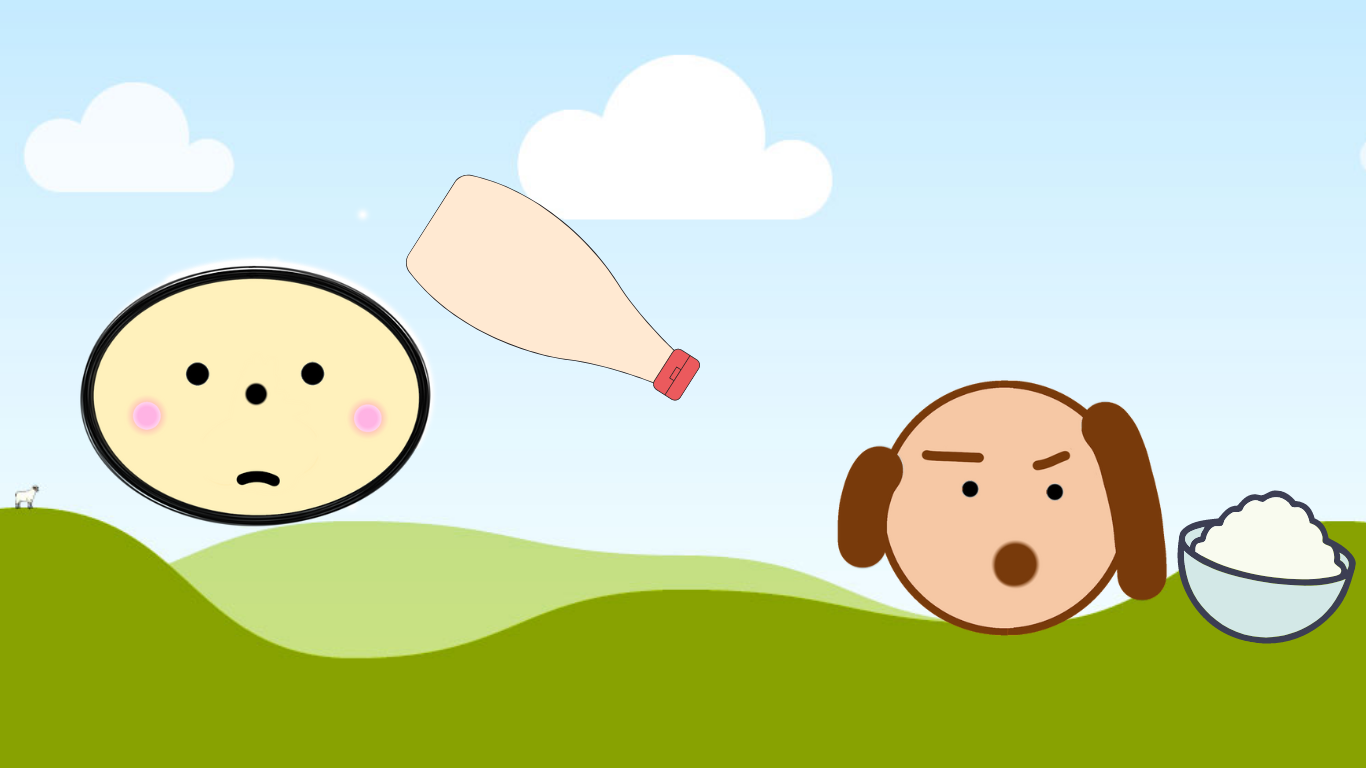

コメント
Hi, its pleasant article about media print, we all be familiar with media is a wonderful source of data.